أفضل 9 طرق لإصلاح عدم عمل صوت إشعار الرسائل النصية على iPhone
انتقل العديد من مستخدمي WhatsApp إلى Telegram أو Signal للتواصل. ومع ذلك ، لا يزال العديد من مستخدمي iPhone يفضلون الرسائل النصية القياسية للبقاء على اتصال مع الأصدقاء والعائلة. ولكن قد تفوتك رسائل نصية مهمة عندما تستمر في تلقي إشعارات صامتة دون أي صوت. فيما يلي أفضل الطرق لإصلاح صوت إشعار الرسائل النصية الذي لا يعمل على iPhone.
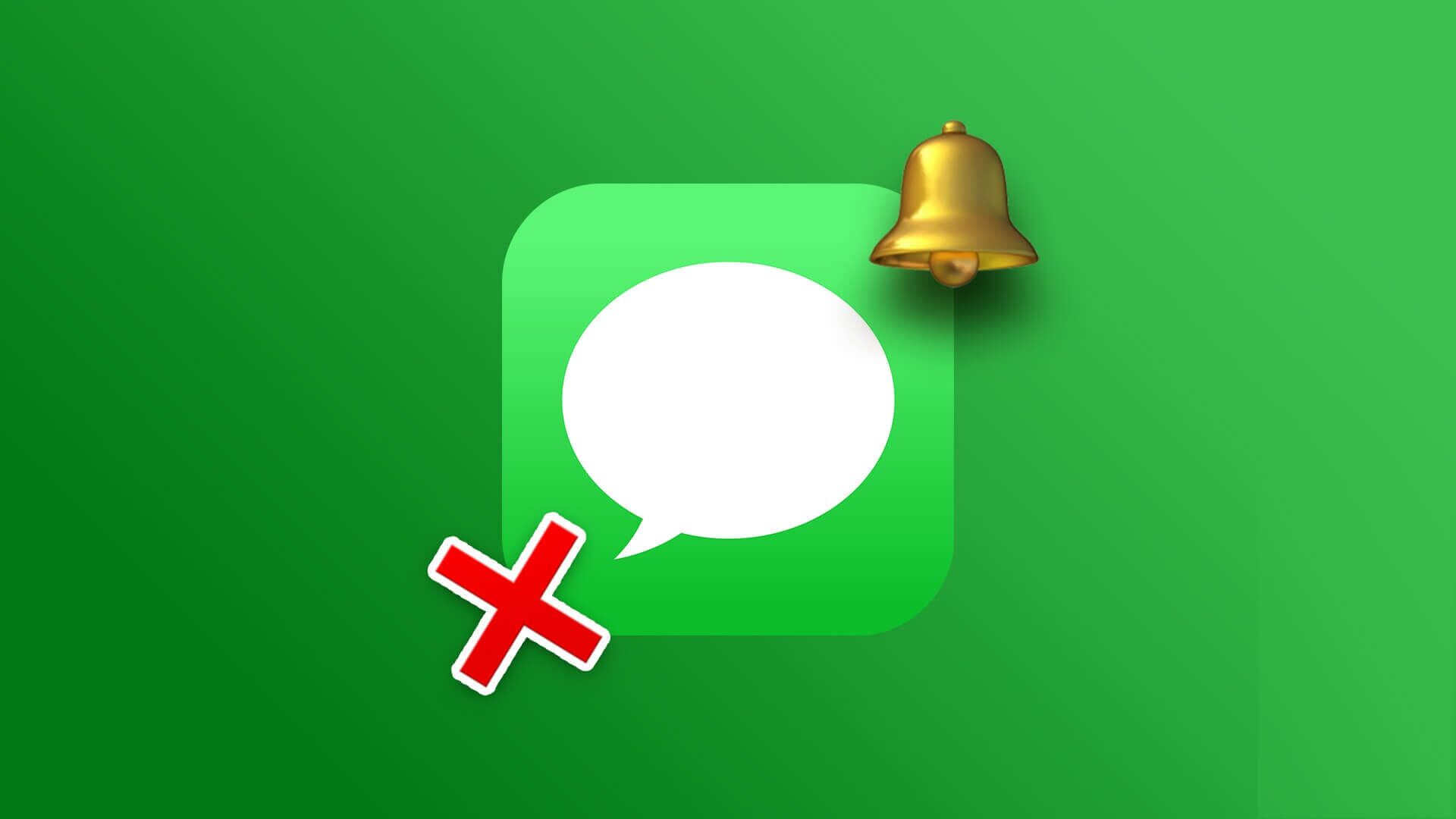
لا يعمل صوت إعلام الرسالة النصية على هزيمة تلقي التنبيهات النصية في الوقت الفعلي في المقام الأول. قد تفوتك تنبيهات مهمة إذا وضعت iPhone في جيوبك أو وجهه لأسفل على طاولة. لنبدأ بالأساسيات وننتقل إلى الحيل المتقدمة لإصلاح المشكلة.
1. تحقق من نغمة الرسالة النصية
يجب عليك أولاً التحقق من نغمة الرسائل النصية على جهاز iPhone الخاص بك. لن تسمع صوت الإشعار إذا تم ضبطه على لا شيء.
الخطوة 1: افتح تطبيق الإعدادات على iPhone.
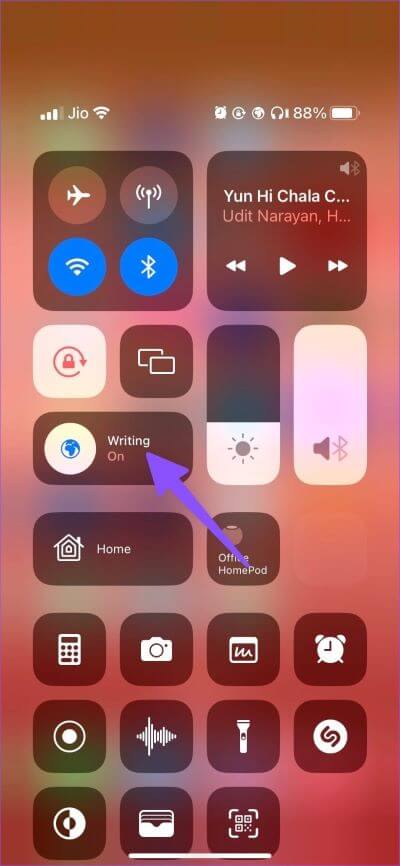
الخطوة 2: حدد “Sounds & Haptics”.
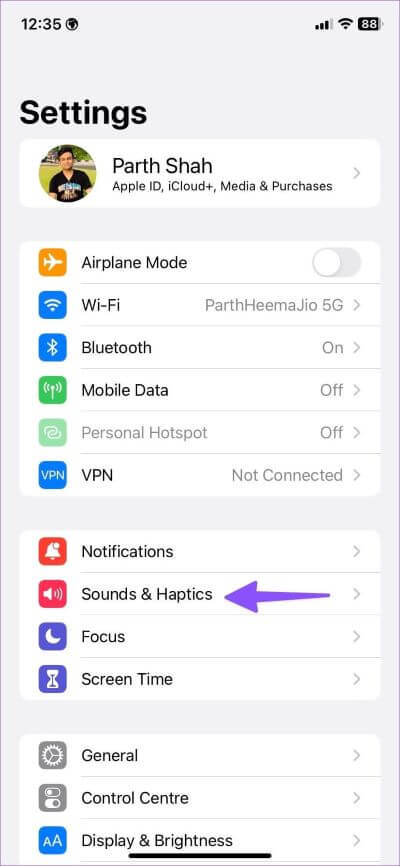
الخطوة 3: اضغط على “نغمة النص” وحدد نغمة تنبيه مختلفة من القائمة التالية.
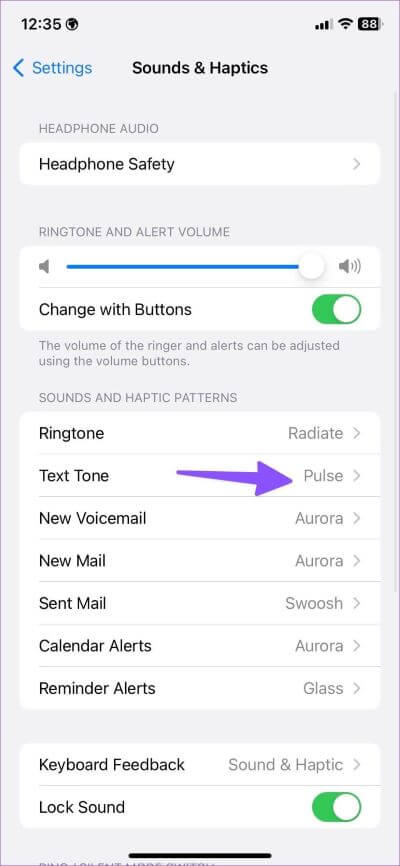
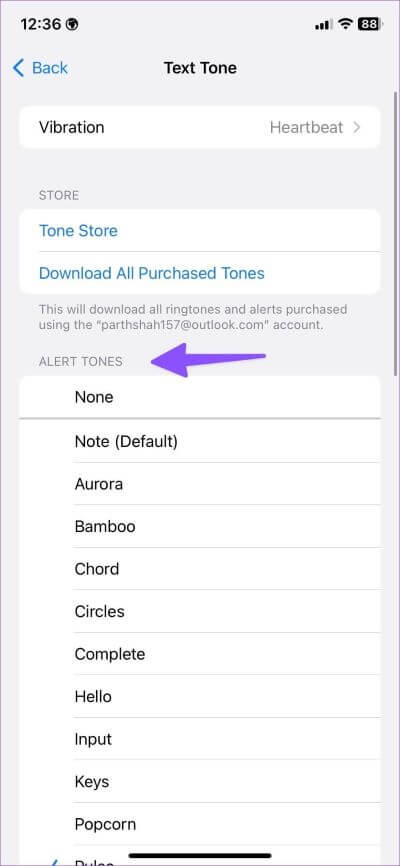
يمكنك أيضًا التوجه إلى Tone Store لشراء وتنزيل نغمات رسائل نصية من جهات خارجية على جهاز iPhone الخاص بك.
2. تحقق من نغمة الرنين وتنبيه المنزلق
إذا تم ضبط شريط تمرير تنبيه مستوى الصوت على صفر أو مستوى صوت منخفض ، فستستمر في تفويت الرسائل النصية على جهاز iPhone الخاص بك. يمكنك إما استخدام زر رفع الصوت لزيادة إخراج الصوت أو التوجه إلى الإعدادات لإجراء تعديل.
الخطوة 1: افتح الإعدادات على iPhone.
الخطوة 2: مرر إلى “Sounds & Haptics”.
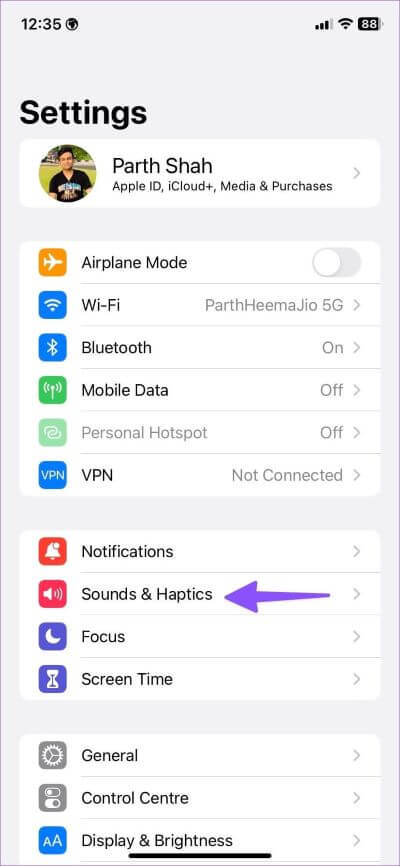
الخطوة 3: استخدم شريط تمرير مستوى الصوت لزيادة صوت نغمة الرنين ونغمة النص والبريد الجديد والبريد المرسل والتقويم وتنبيهات التذكير على iPhone.
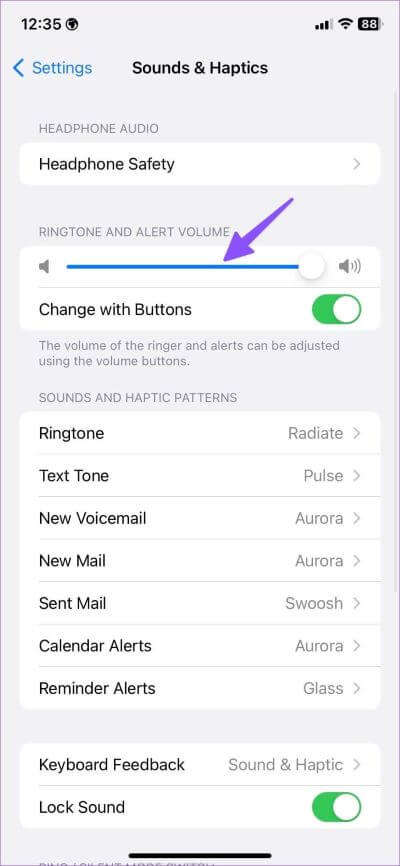
3. تعطيل كتم الصوت
زر كتم الصوت الفعلي على iPhone هو إضافة أنيقة لضبط الهاتف على كتم الصوت أثناء الاجتماعات والمؤتمرات بسرعة. إذا قمت بتمكين كتم الصوت على جهاز iPhone الخاص بك ، فاستخدم الزر الجانبي لضبط ملف تعريف Ringer.
4. تعطيل التركيز
التركيز هو نسخة محسّنة من Apple لـ Do Not Disturb (DND) على iPhone. عند تمكين التركيز ، سيقوم النظام بإسكات الإشعارات من جميع جهات الاتصال والتطبيقات على جهاز iPhone الخاص بك. يجب عليك تعطيل التركيز أو استبعاد تطبيق الرسائل في ملف تعريف التركيز.
اسحب لأسفل من أعلى الزاوية اليمنى وقم بتعطيل التركيز على iPhone. للبقاء في بيئة خالية من التشتيت ، يجب استبعاد التطبيقات الضرورية مثل الرسائل من وضع التركيز المفضل لديك.
اسحب لأسفل من الزاوية العلوية اليمنى لجهاز iPhone الخاص بك. اسحب لأعلى من أسفل الشاشة على طرز iPhone باستخدام زر الصفحة الرئيسية الفعلي. سيؤدي ذلك إلى إظهار مركز التحكم وسيعرض مربع التركيز ملف تعريف تركيز نشط.
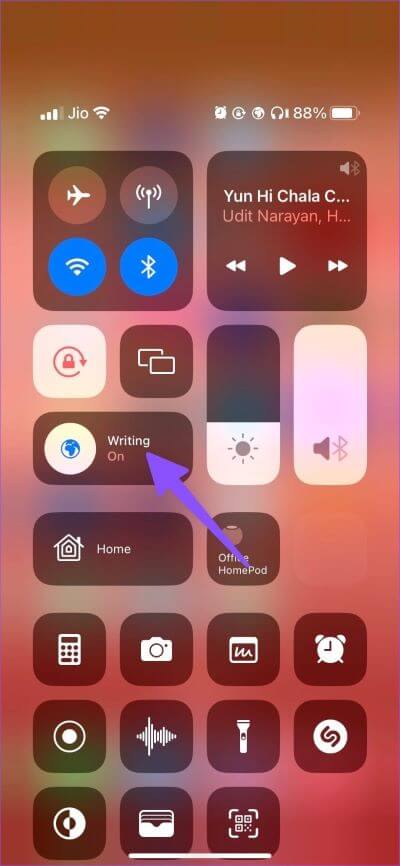
الخطوة 1: افتح تطبيق الإعدادات على جهاز iPhone الخاص بك. انتقل إلى التركيز.
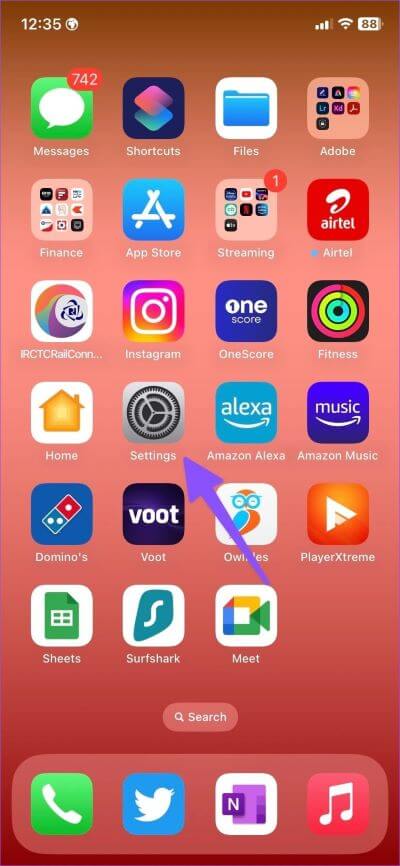
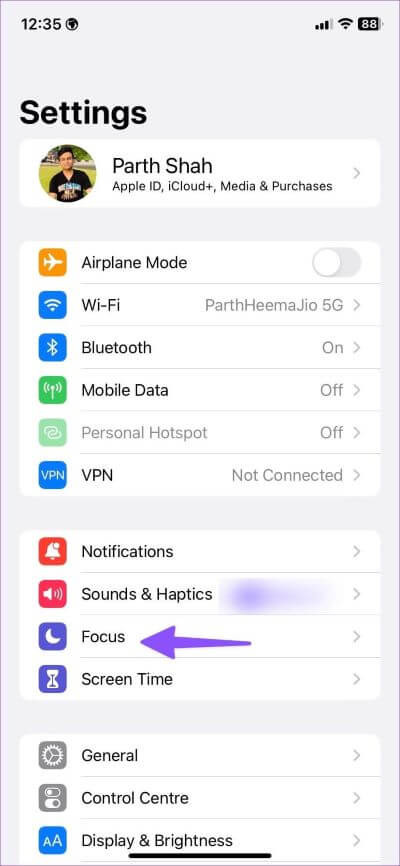
الخطوة 2: حدد ملف تعريف التركيز.
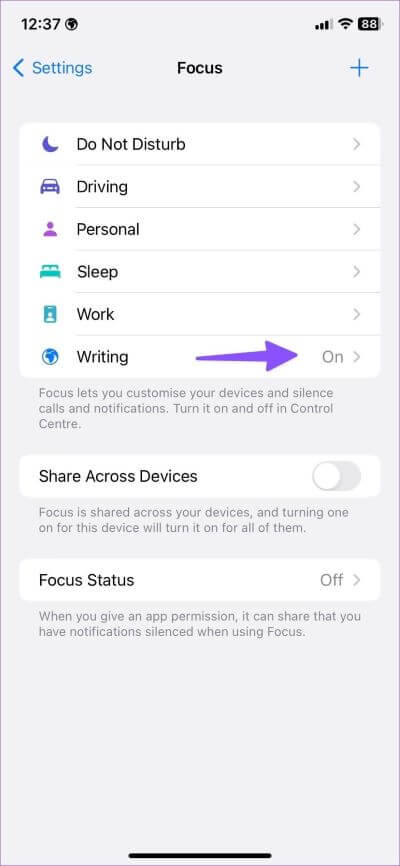
الخطوة 3: اضغط على التطبيقات وحدد رمز + من القائمة التالية.
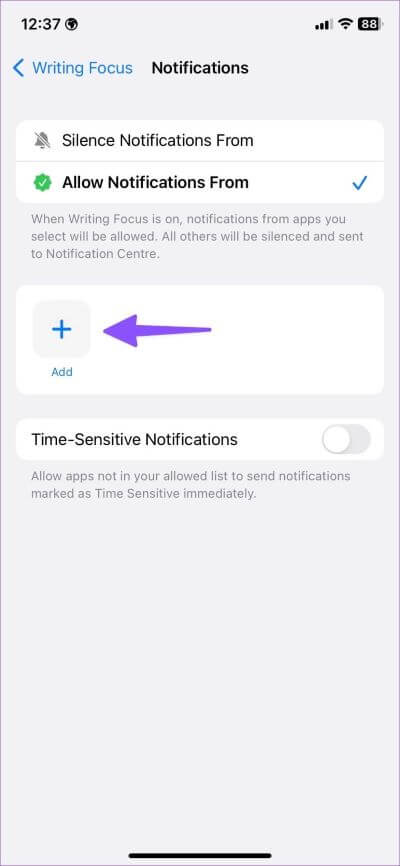
الخطوة 4: اضغط على أيقونة الراديو بجانب الرسائل واضغط على تم في الزاوية اليمنى العليا.
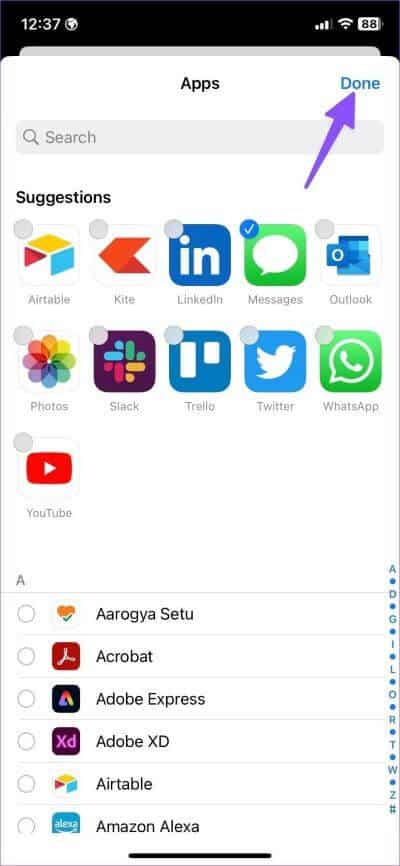
ستستمر في تلقي صوت إشعار الرسالة حتى في وضع التركيز.
5. تعطيل التنبيهات إخفاء لإجراء محادثة
هل قمت بإخفاء التنبيهات لمحادثة معينة في الرسائل؟ يجب إلغاء كتم صوت المحادثات ذات الصلة في تطبيق الرسائل. اتبع الخطوات التالية.
الخطوة 1: افتح تطبيق الرسائل على iPhone. حدد محادثة ذات صلة.
الخطوة 2: اضغط على اسم جهة الاتصال في الأعلى.
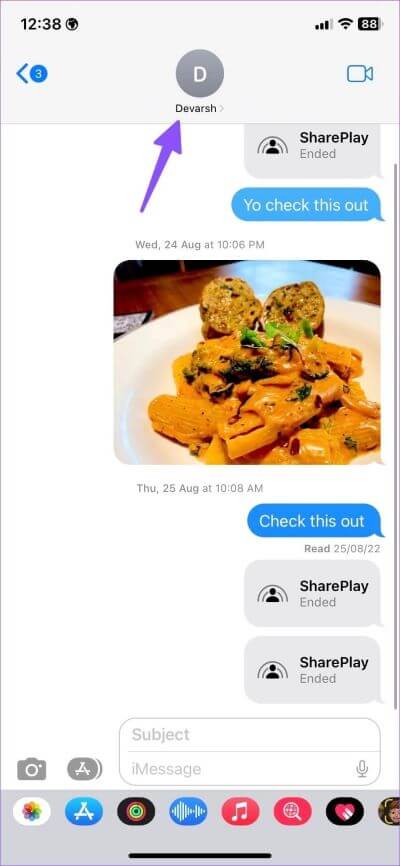
الخطوة 3: تعطيل تبديل “إخفاء التنبيهات” من القائمة التالية.
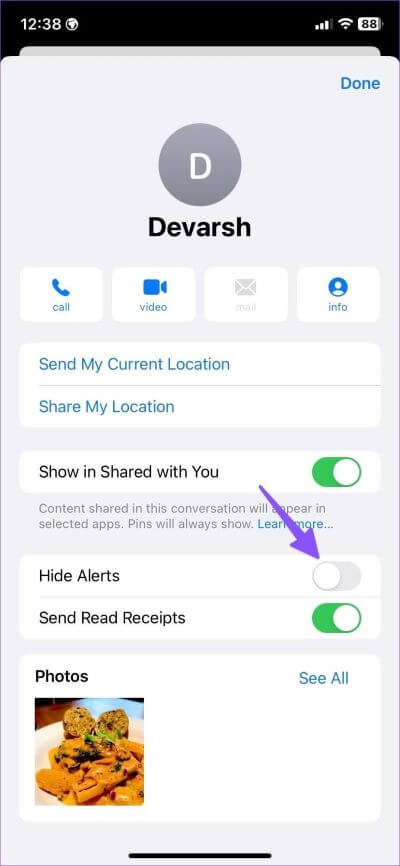
كرر الأمر نفسه لجميع المحادثات المهمة في تطبيق الرسائل ، ولن يفوتك صوت إشعار الرسائل النصية.
6. تمكين الاهتزاز للنغمات النصية
إذا كنت لا تزال لا تتلقى صوت إشعار رسالة نصية على جهاز iPhone الخاص بك ، فقم بتمكين الاهتزاز حتى لا يفوتك أي تنبيه جديد. تتمتع أجهزة iPhone ببعض من أفضل محركات الاهتزاز. على الرغم من ضبط تنبيه الرسائل على أنه لا شيء ، فلن تفوتك رسائل نصية جديدة.
الخطوة 1: قم بتشغيل الإعدادات على iPhone.
الخطوة 2: حدد “Sounds & Haptics”.
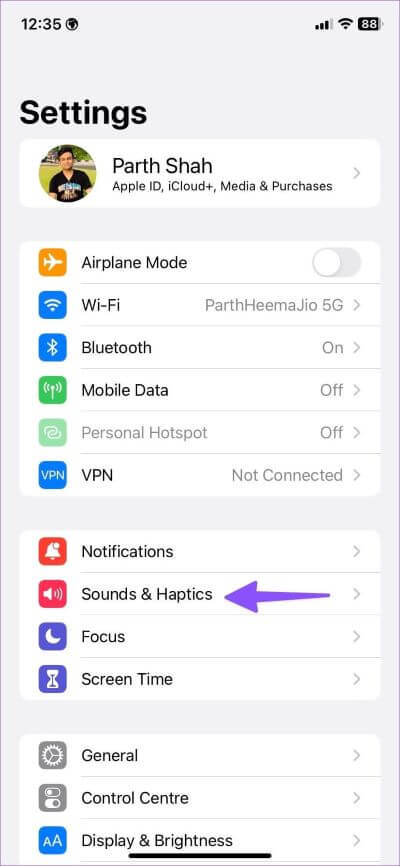
الخطوة 3: المس “نغمة النص”.
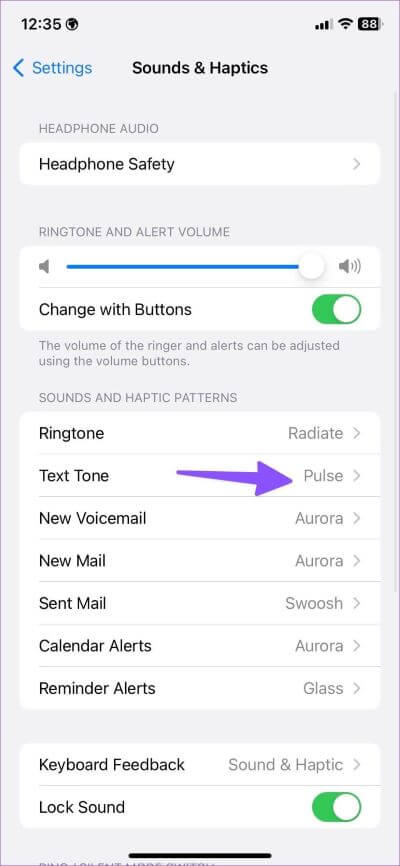
الخطوة 4: توجه إلى الاهتزاز.
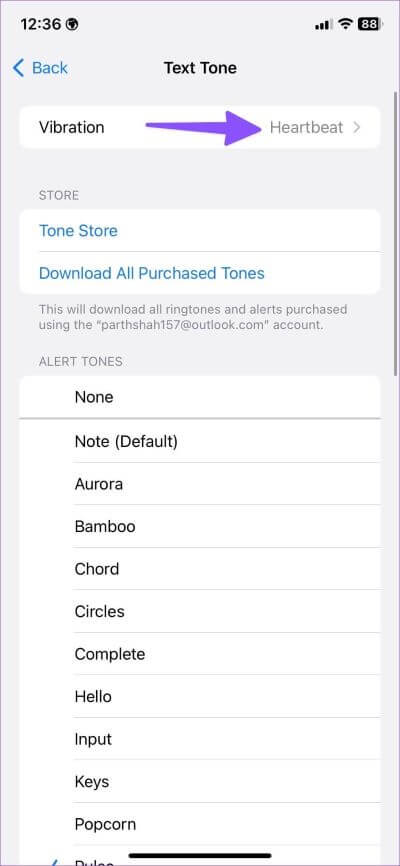
الخطوة 5: حدد أحد أنماط الاهتزاز أو قم بإنشاء ملف تعريف اهتزاز مخصص لتنبيهات الرسائل.
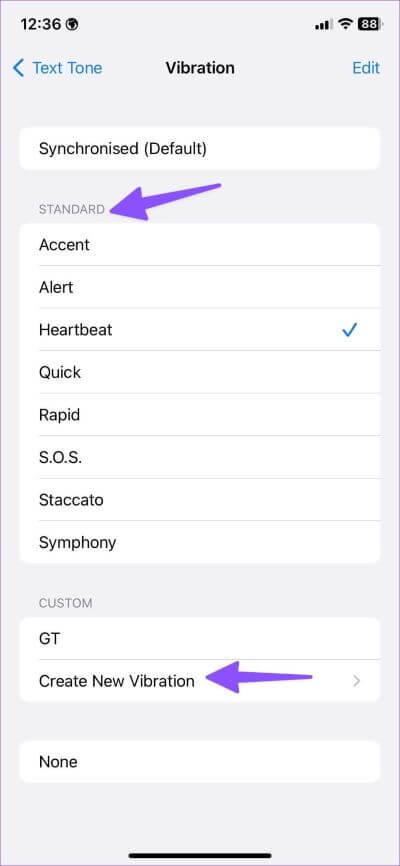
7. تخصيص نغمة نصية لجهة اتصال محددة
يمكنك تخصيص نغمة النص للأسماء المستخدمة بشكل متكرر. يمكنك تعيين نغمة نصية عامة للرسائل العادية ونغمات مختلفة لجهات الاتصال المهمة.
الخطوة 1: افتح تطبيق جهات الاتصال على جهاز iPhone الخاص بك.
الخطوة 2: ابحث عن جهة اتصال.
الخطوة 3: اضغط على تحرير في الزاوية اليمنى العليا.
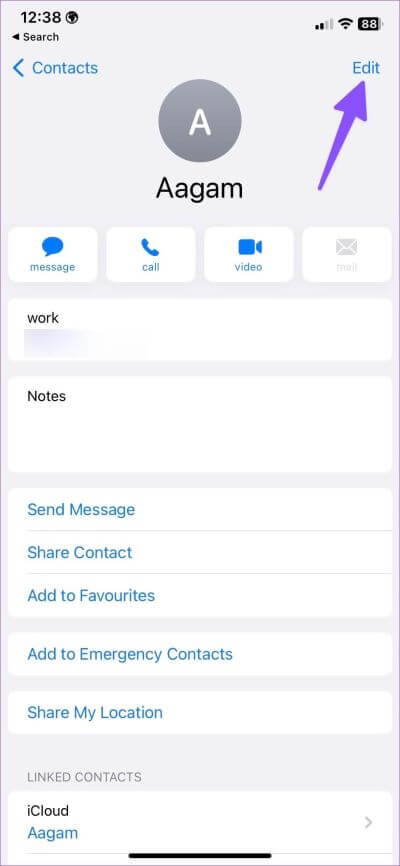
الخطوة 4: قم بالتمرير إلى Text Tone وقم بتغيير نغمة الإشعارات الافتراضية إلى صوت مخصص.
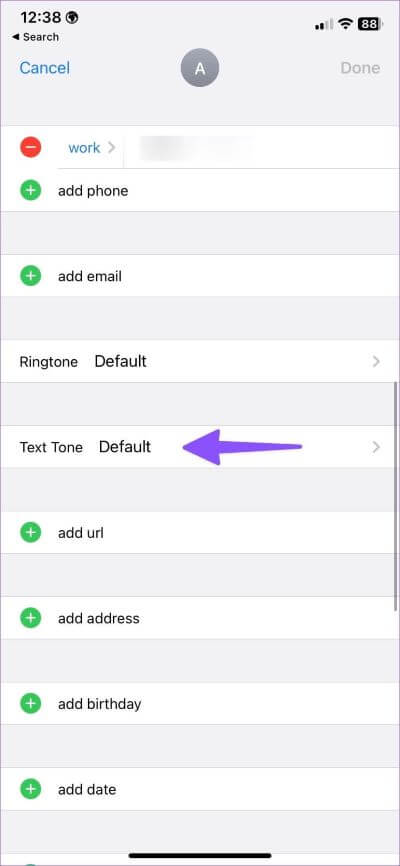
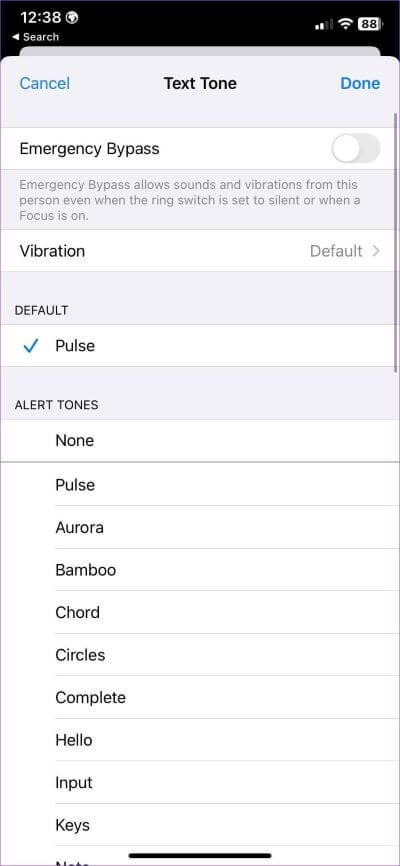
8. تحقق من المتحدث
إذا كان لديك مكبرات صوت معيبة على جهاز iPhone الخاص بك ، فستستمر في مواجهة مشكلات مع صوت إعلام الرسائل النصية ونغمة رنين المتصل والمزيد. اقرأ منشورنا المخصص لإصلاح مشكلة طقطقة مكبرات صوت iPhone.
9. تحديث برنامج IOS
قد لا يعمل صوت إشعار الرسالة النصية بسبب خطأ في نظام iOS. عادةً ما تكون شركة Apple سريعة في إصلاح مثل هذه المشكلات. يجب عليك فتح الإعدادات والتوجه إلى القائمة “عام” لتثبيت إصدار iOS المعلق. إذا واجهت مشكلات في تنزيل تحديث iOS على جهاز iPhone ، فاقرأ دليلنا لإصلاح المشكلة عندما لا يتم تحديث iPhone إلى أحدث البرامج.
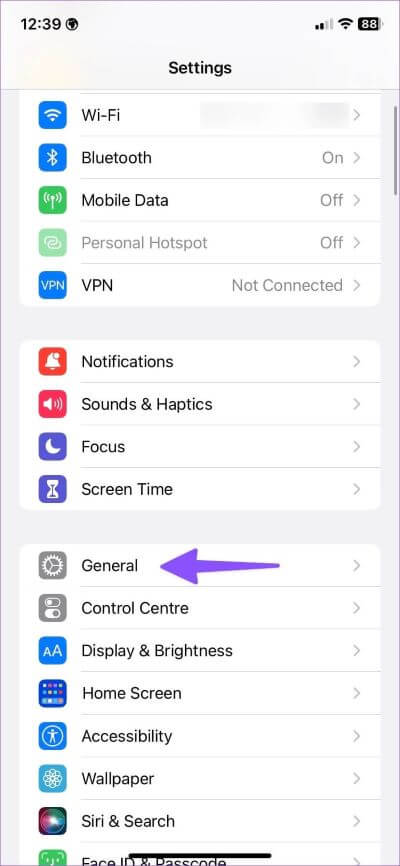
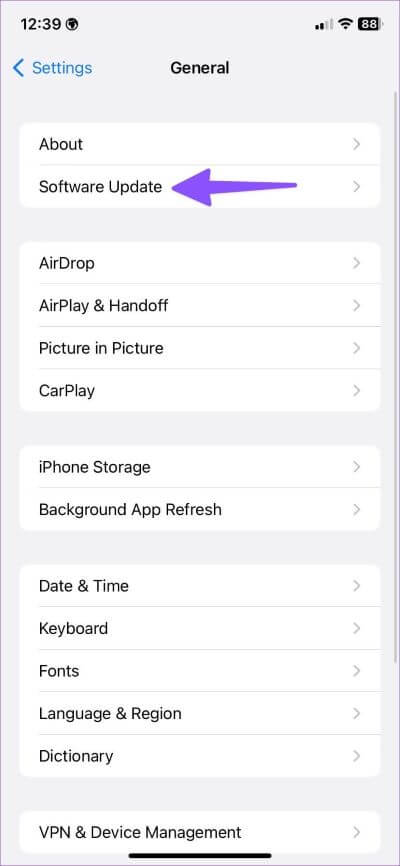
احصل على تنبيه نصي على iPhone
قد يؤدي عدم عمل صوت إعلام الرسائل النصية إلى تركك في ارتباك ويؤدي إلى حدوث أخطاء. ما الحيلة التي نجحت في حل المشكلة؟ شارك النتائج الخاصة بك في التعليقات أدناه.
